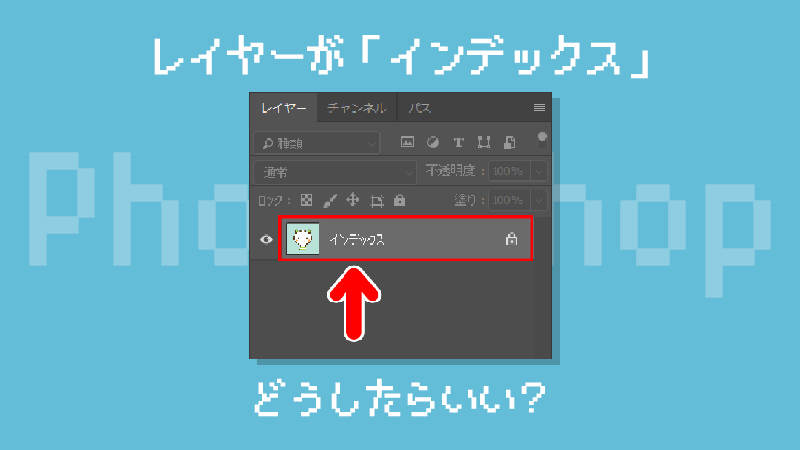Photohopで画像を編集する際に、まれにレイヤー操作ができないことがあります。
その際にレイヤー名をみると「インデックス」という表示になっています。
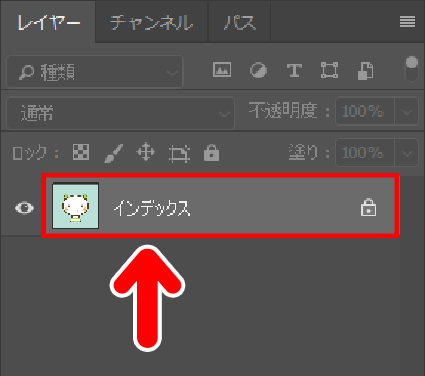
この「インデックス」表示になっているときは、Photoshopはレイヤーに関する操作など、一部の編集機能が使えないようになっています。
「それでは困る!」という方もいるかと思います。
というわけで今回は、Photoshopのレイヤーの「インデックス」を解除する方法をお届けします。
Photoshopのレイヤーのインデックスを解除する方法

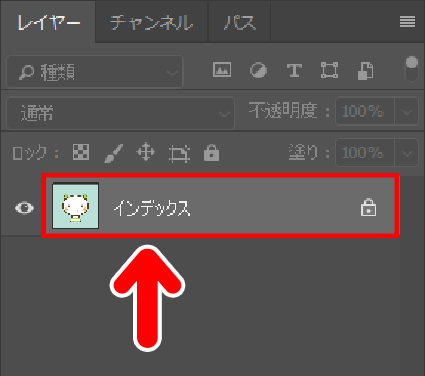
レイヤーに表示されている「インデックス」は、「インデックスカラー」のことです。今回の現象はこのレイヤーのカラーモードを切り替えることで解決します。
カラーモードを切り替える方法
1.メニューバーの「イメージ」をクリックします。

2.「モード」を選択すると「インデックスカラー」にチェックが入っていることがわかります。
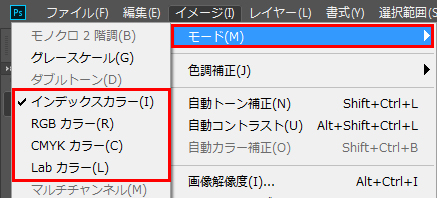

3.「RGBカラー」をクリックすると、「RGBカラー」にチェックが入ります。
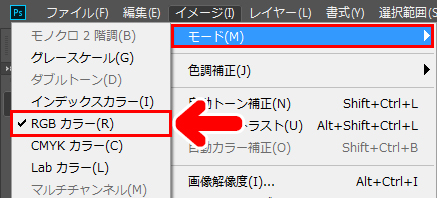
これでカラーモードが「RGBカラー」に切り替わりました。
Photoshopの編集機能の制限もなくなり、画像を自由に編集できるようになります。
レイヤーパネルを確認してみよう

先ほどまでは使えなかった「レイヤー操作用のアイコン」がアクティブになっています。
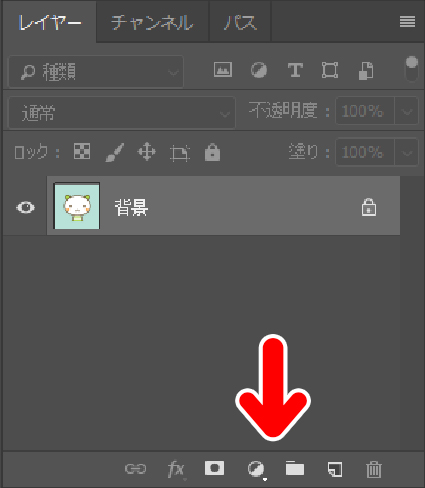
また、「インデックス」だったレイヤー名も、通常のものになっています。
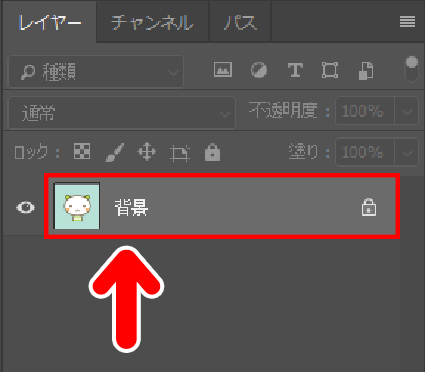
レイヤーを重ねたり、各種レイヤー操作もできるようになっています。
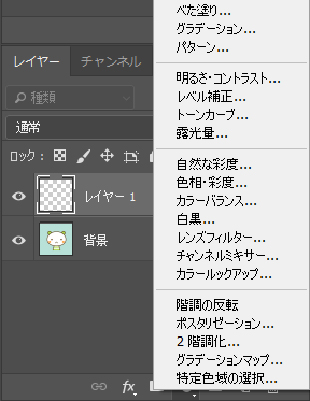
RGBカラーにすると解決するのはなぜ?


インデックスカラーの性質
インデックスカラーは色数を最大256色に制限して、色を表現する方法です。色数を抑える分、容量が軽くなりますが、Photoshopでは編集で使える機能が制限される仕様になっています。

ちなみに、レイヤー操作など一部の編集機能は使えませんが、「トリミング」「文字入れ」などのツールバー関連の操作や、画像のリサイズ等の操作はできます。
RGBカラーの性質
RGBカラーは、モニターで表示する際の標準的なカラーモードです。色の幅が広く、鮮やかな表現ができるのが特長で、Photoshopではすべてのフィルターを使うことができます。
Photoshopで画像の加工や補正をするときは、このカラーモード「RGBカラー」で行うのが基本です。
まとめ:意外と知らない?機能かも
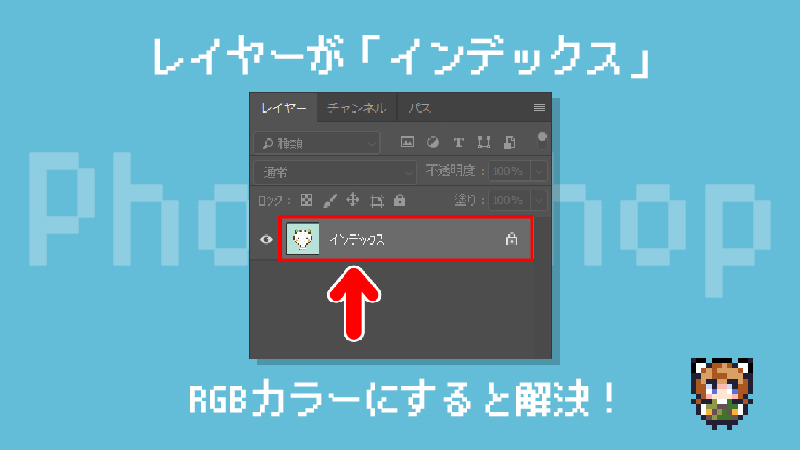
今回は、Photoshopのレイヤーの「インデックス」を解除する方法をお届けしました。インデックスカラーのままでも一部機能をのぞいては編集できるので、意外と知られていない点だったりします。